새 책을 출판하기 전에 전자책을 확인하는 방법
게시 됨: 2023-01-03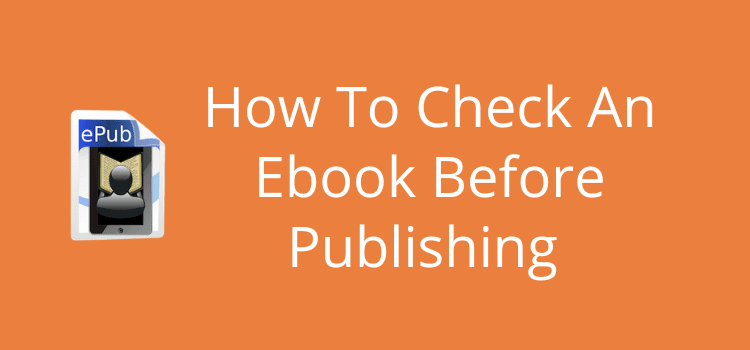
모든 화면 크기에서 완벽한지 확인하고 싶기 때문에 게시하기 전에 항상 eBook을 확인해야 합니다.
일부 독자는 Kindle 또는 Nook와 같은 ereading 장치를 사용합니다. 그러나 다른 사람들은 전화, 태블릿 또는 노트북을 사용합니다.
이 때문에 eBook을 게시하기 전에 다양한 화면 크기에서 테스트하는 것이 필수 단계입니다.
다행히 eBook을 테스트하고 확인하는 데 도움이 되는 무료 도구가 많이 있습니다.
eBook을 확인하는 필수 단계
새 전자책을 준비하는 첫 번째 단계는 원고에 대한 철저한 검토를 완료하는 것입니다.
이 단계를 서두르지 마십시오. 원고를 개선하고 완벽하게 만드는 데 시간을 투자하십시오.
다음은 도움이 되는 6가지 중요한 단계입니다.
1. 문법 및 철자 오류에 대한 주의 깊은 검사를 완료합니다.
2. 서식을 확인하세요. 특히 텍스트 글꼴과 글꼴 크기가 책 전체에서 동일한지 확인하세요. 또한 모든 텍스트가 올바르게 정렬되어 있고 장 제목이 일관성이 있는지 확인하십시오.
3. 텍스트를 최소한 두 번, 가급적이면 본인이 아닌 다른 사람이 교정하십시오.
4. 가능하면 베타 리더를 사용하여 더 많은 피드백을 받으세요.
5. 기고자, 표지 디자인 또는 이미지 사용에 대한 크레딧을 다시 확인하십시오.
6. 원고가 docx 형식으로 저장되어 있는지 확인하십시오. 이전 Word 문서 형식은 대부분의 자가 출판 서비스에서 작동하지 않습니다.
원고가 완벽하다고 확신하면 기술 점검을 시작할 때입니다.
기술 전자책 수표란 무엇입니까?
이러한 확인을 통해 eBook이 다양한 장치 및 화면 크기에서 독자에게 어떻게 보이는지 확인하려고 합니다.
랩톱에서 잘 작동하는 것이 휴대폰이나 iPad에서는 잘 작동하지 않을 수 있습니다.
eBook은 재배치 가능한 텍스트를 사용하기 때문에 독자는 글꼴 또는 글꼴 크기를 변경할 수 있으며 그에 따라 페이지가 조정됩니다.
기술 검사를 수행하면 eBook이 제대로 작동하는지 확인하는 것입니다.
확인해야 할 가장 중요한 요소 중 일부는 다음과 같습니다.
글꼴 크기를 변경할 때 텍스트가 올바르게 흐릅니다.
목차의 올바른 모양과 순서.
새 장에 대한 페이지 나누기가 올바르게 작동합니다.

텍스트에 의도하지 않은 줄이나 페이지 나누기와 같은 서식 오류가 없습니다.
전자책에 포함된 이미지는 선명하고 깨끗하며 크기와 위치가 정확합니다.
모든 하이퍼링크가 작동하고 올바른 위치로 이동합니다.
작은 화면 크기와 큰 화면 크기 모두에서 가독성이 쉽습니다.
게시하기 전에 eBook을 확인하는 데 사용할 수 있는 몇 가지 무료 도구를 살펴보겠습니다.
1. Calibre 전자책 도구
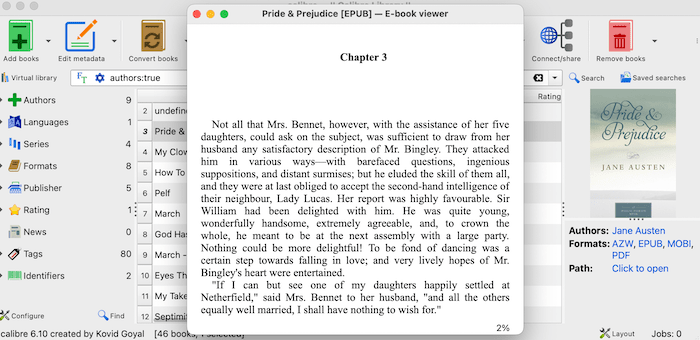
의심할 여지 없이 Calibre는 변환, 미리 보기 또는 편집을 위한 최고의 전자책 도구입니다.
책 원고를 추가하면 미리 볼 수 있습니다.
하지만 Calibre의 가장 큰 장점은 epub, mobi, azw 및 pdf를 포함한 많은 전자책 파일 형식으로 변환할 수 있다는 것입니다.
이러한 파일을 사용하면 모든 읽기 장치에서 eBook을 쉽게 확인할 수 있습니다.
Mac, PC 및 Linux에서 무료로 다운로드할 수 있습니다.
2. 킨들 프리뷰어
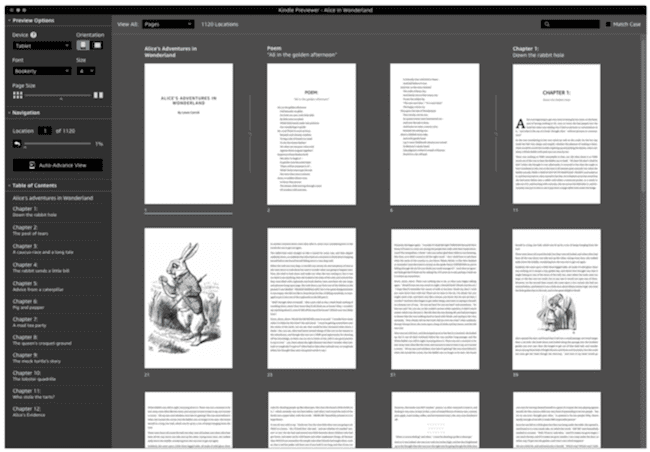
Amazon KDP로 출판할 계획이라면 무료 Kindle Previewer 앱이 eBook의 모든 측면을 확인하는 데 도움이 될 것입니다.
이미지, 목록, 표 또는 첫 글자 장식은 물론 TOC 및 링크를 검토하는 옵션이 있습니다.
Mac 및 PC용 무료 앱을 다운로드할 수 있습니다.
3. 시길 이펍 에디터
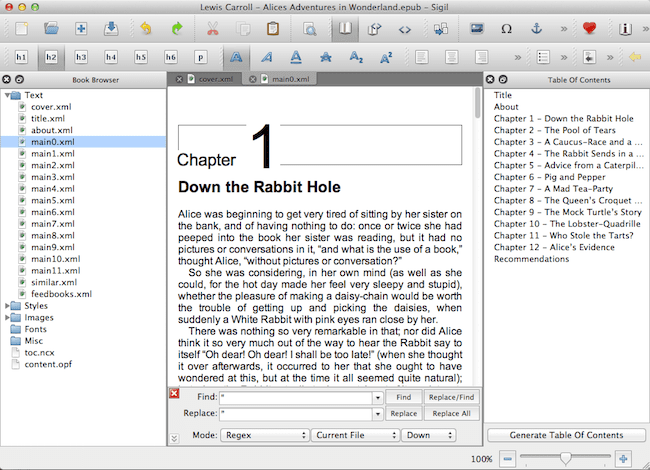
Sigil 편집기는 무료 오픈 소스 소프트웨어입니다.
책 보기, 코드 보기, 미리보기, WYSIWYG 편집기 등 다양한 보기를 제공합니다.
프로그램과 함께 제공되는 모든 도구를 사용하지 못할 수도 있습니다. 그러나 전자책 프리뷰어로서 매우 잘 작동합니다.
4. Kindle ereader
대부분의 Kindles는 mobi 파일을 열지만 일부 최신 Kindles는 epub 파일을 열 수 있습니다.
Calibre를 사용하여 원고를 이러한 파일 형식으로 변환해야 합니다.
Kindle에 eBook을 추가하는 가장 쉬운 방법은 기기의 이메일 주소를 사용하는 것입니다.
모르는 경우 Amazon 계정으로 이동하여 장치 탭을 확인하십시오. Kindle 또는 Kindle 앱 이메일 주소가 여기에 나열됩니다.
5. 애플 북과 킨들 앱
이 두 앱은 서로 다른 화면 크기에서 전자책을 확인하는 가장 쉬운 방법입니다.
새 eBook 파일을 라이브러리에 추가하기만 하면 데스크톱에서 휴대폰에 이르기까지 모든 장치에서 책을 볼 수 있습니다.
가능하면 둘 다 사용하고 모든 장치에서 eBook을 미리 봅니다.
eBook을 볼 수 있는 다른 많은 무료 독서 앱도 찾을 수 있습니다.
가능한 한 많은 장치를 확인하십시오.
어떤 도구를 사용하든 모든 기기에서 새 eBook을 확인하세요.
하지만 오늘날 많은 전자책 리더가 스마트폰을 사용하기 때문에 주의 깊게 확인해야 하는 기기입니다.
세로 또는 가로 보기 모두에서 텍스트가 명확하게 나타나고 흐르나요?
이미지가 선명하고 깨끗하며 텍스트와 관련하여 올바른 위치에 있습니까?
링크가 제대로 작동하고 열립니까?
목차 링크가 작동합니까?
전자책이 매우 작은 화면에서 제대로 작동한다면 어떤 화면 크기에서도 작동해야 한다는 것이 좋은 경험 법칙입니다.
마지막 미리보기
전자책 원고가 완벽하다고 확신하면 출판할 준비가 된 것입니다.
그러나 마지막 확인을 건너뛰지 마십시오.
Amazon KDP, Apple 및 Draft2Digital과 같은 대부분의 자체 출판 서비스에서는 게시 버튼을 누르기 전에 eBook을 미리 볼 수 있습니다.
모든 것이 올바른지 확인할 수 있는 마지막 기회입니다. 그러니 서두르지 마세요. 시간을 갖고 모든 페이지를 다시 확인하십시오.
요약
eBook 출판이 빠르고 쉽다는 것을 읽을 수 있습니다.
그리고 그것은 사실입니다. 워드 프로세서에서 출판으로 전환하는 것은 간단합니다.
그러나 독자의 기대를 충족시킬 수 있는 전자책을 출판하는 것은 전혀 다른 문제입니다.
독자가 새 eBook을 구매하고 즐기려면 시간을 들여 가치가 좋은지 확인해야 합니다.
시선을 사로잡고 해당 장르에 적합한 고품질 책 표지가 필요합니다. 원고는 오타나 오류 없이 잘 읽혀야 합니다.
무엇보다 eBook은 모든 기기에서 잘 작동해야 합니다.
이러한 문제를 모두 다루었다고 확신하면 준비가 된 것이며 새 eBook을 자신 있게 게시할 수 있습니다.
관련 자료: Amazon KDP에서 단편 소설을 자체 게시하는 방법
